Märkus
Juurdepääs sellele lehele nõuab autoriseerimist. Võite proovida sisse logida või kausta vahetada.
Juurdepääs sellele lehele nõuab autoriseerimist. Võite proovida kausta vahetada.
Oluline
See artikkel kehtib ainult väljamineva turunduse kohta, mis eemaldatakse tootest 30. juunil 2025. Katkestuste vältimiseks minge üle reaalajas reisidele enne seda kuupäeva. Lisateave: Ülemineku ülevaade
Hoiatus
Kui kasutate mõne meilivälja jaoks väljataseme turvet, peate lisama õiged õigused, vastasel juhul Customer Insights - Journeys ei saa te oma meilisõnumeid töödelda.
Väljataseme turbe seadistamiseks tehke järgmist.
- Valige paremas ülanurgas ikoon Seaded ja seejärel valige Täpsemad sätted.
- Valige jaotises Süsteem Turvalisus.
- Valige Veeru turbeprofiilid.
- Uue väljaturbeprofiili loomiseks valige Uus profiil ja sisestage nimi jaotisse Üldine.
- Lisage jaotises Kasutajad süsteemi kasutaja: "# D365 Marketing Core Sending".
- Lisagejaotises Väljaõigused lugemisõigus kõigile nõutavatele väljadele.
Dünaamiline sisu genereeritakse vahetult enne sõnumi konkreetsele isikule saatmist. Dünaamilist sisu kasutatakse tavaliselt adressaadi kontaktikirjete (nt ees- ja perekonnanimi), erilinkide ning sisusätetes määratud teabe ja linkide lisamiseks. Kui oskate kasutada koode, saate ka luua kohandatud loogikaid, mis rakendavad tingimuslikke avaldisi, eraldiseisvaid kordusi ja muud. Dünaamilist sisu saab kasutada kõikjal meilisõnumi sisuosas ja mõningaid dünaamilisi väärtus saab kasutada ka sõnumi päiseväljadel (teema, aadress, saatja nimi).
Sisusätetega standardsete ja nõutavate meilisõnumi osade määramine
Sisusätetega määratakse turundusmeili koostamise standardid ja sisu kohustuslikud osad. Igaüks neist sisaldab kordustellimuste keskuse linki, sõbrale edasisaatmise linki, sotsiaalmeedia linke, teie postiaadressi ja muud teavet, mida saab isikupärastamise funktsiooni abil sõnumisse dünaamiliste väärtustena paigutada.
Dynamics 365 Customer Insights - Journeys tarnitakse koos ühe sisusätete vaikekirjega, mis on eelkonfigureeritud kasutama kordustellimuste vaikekeskust (on samuti valmis). Saate seda kirjet vastavalt vajadusele kohandada ja saate luua ka täiendavaid kirjeid. Seadistate iga kliendireisi konkreetse sisuseadete kirje kasutamiseks, mis tähendab, et kõik selle teekonna saadetud sõnumid kasutavad sama salvestust. Igal teekonnal võib aga olla erinev kirje, mis tähendab, et kahel või enamal klienditeekonnal saate kasutada identset turundusmeili kujundust, millest igaüks määratleb erineva sisuseadete kirje. Kui teil on rohkem kui üks sisusätete kirje, on vaikeseade täpselt üks neist ja see rakendatakse automaatselt iga teie uue kliendireisi jaoks.
Sisu seadete väärtusi hinnatakse esmalt saatmise ajal, mis tähendab, et saate sisu sätete kirjet igal ajal muuta ja kõik ootel ja tulevased e-kirjad kasutavad automaatselt uusimaid väärtusi.
Iga kasutatav sisusätete kirje, mida kasutate, peab olema saadaval väliste turundusteenuste jaoks, mis haldavad meilide koostamist ja edastamist. Seetõttu peate oma sisusätete kirjed avaldama, valides uue kirje loomisel käsu Avalda.
Märkus.
Kui teil on muud tüüpi väärtusi, mida kasutate sageli e-kirjades ja / või mida soovite hallata klienditeekonna tasemel, saate need sisu-olemi üksusele kohandatud väljadena lisada nii, nagu saate teiste jaoks üksuste tüübid rakenduses Dynamics 365. Praeguses versioonis peab aga kõigi sisusätete olemi kohandatud väljade tüüp olema Tekst (string). Lisateave: Kohandamine Customer Insights - Journeys
Sisu seadete kirje vaatamiseks, muutmiseks või loomiseks toimige järgmiselt.
Minge jaotisse Väljamineva turunduse>mallide>sisusätted.
Avaneb harilik loendileht, mis võimaldab kindla kirje leidmiseks kasutada sortimis-, filtreerimis- ja otsingufunktsiooni ning kirjeid käsuriba nuppude abil lisada ja eemaldada. Valige kirje, et see redigeerimiseks avada, või valige uue loomiseks käsuribal Uus .
Avaneb vorm Sisusätted . Kui redigeerite kirjet, mis on juba avaldatud, peate enne selle redigeerimist käsuribal valima käsuribal käsukäsu Redigeeri. Kui loote uut, võite lihtsalt hakata välju täitma.
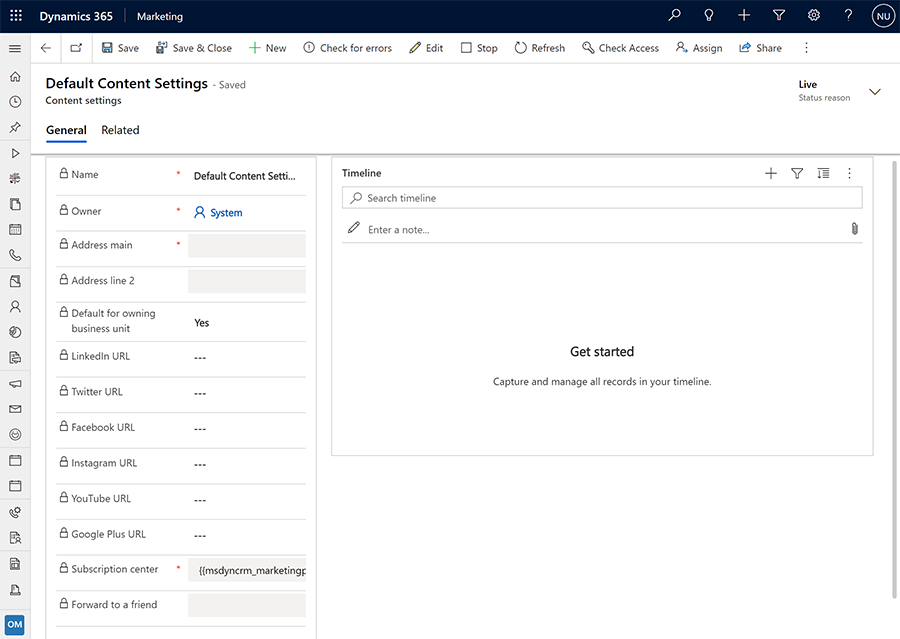
Määrake vajaduste alusel järgmised sätted.
- Nimi: sisestage kliendisätete kirje nimi. See nimi kuvatakse klienditeekonna sisusätete määramisel või meilisõnumi eelvaates.
- Omanik: kuvab Dynamics 365 Customer Insights - Journeys kirje loonud kasutaja.
-
Aadress peamine: sisestage oma organisatsiooni postiaadressi põhiosa. Kõik turundusmeilid peavad sisaldama kehtivat põhiaadressi, mis on võetud sisusseadete kirjest. Valige nupp,
 et kasutada isikupärastamist , et sisestada avaldis, mis viitab olemasoleva kirje väljale (nt konkreetse kontokirje aadressiväljale).
et kasutada isikupärastamist , et sisestada avaldis, mis viitab olemasoleva kirje väljale (nt konkreetse kontokirje aadressiväljale). -
Aadressirida 2: sisestage täiendavad postiaadressi andmed (vajadusel). Valige nupp,
 et kasutada isikupärastamist , et sisestada avaldis, mis viitab olemasoleva kirje väljale (nt konkreetse kontokirje aadressiväljale).
et kasutada isikupärastamist , et sisestada avaldis, mis viitab olemasoleva kirje väljale (nt konkreetse kontokirje aadressiväljale). - Vaikesäte: määrake väärtuseks Jah , et muuta praegused sisusätted kõigi uute klienditeekondade vaikekirjeks. Alati peab olema täpselt üks vaikimisi; kui muudate vaikeseadet, muudetakse olemasolevaks vaikesätteks automaatselt Ei .
- Äriüksuse omamise vaikesäte: see säte on saadaval ainult siis, kui äriüksuse ulatus on lubatud. Määrake see väärtuseks Jah , et muuta praegused sisusätted äriüksuse kõigi uute klienditeekondade vaikekirjeks. Äriüksuse ulatuse jaoks peab alati olema täpselt üks vaikesisusäte; kui muudate vaikeseadet, muudetakse olemasolevaks vaikesätteks automaatselt Ei .
- LinkedIni URL, Twitteri URL,Facebook URL, Instagrami URL,YouTube URL ja Google Plusi URL: sisestage kõigi nende sotsiaalmeediateenuste jaoks oma organisatsiooni sihtlehe URL.
-
Kordustellimuste keskus: määrake olemasolev turundusleht, mis on seadistatud kordustellimuste keskusena. Kõik turundusmeilid peavad sisaldama kehtivat tellimiskeskuse linki, mis on võetud sisusseadete kirjest. Valige
 nupp, et kasutada isikupärastamist , et sisestada avaldis, mis viitab konkreetse lehe väljale Täislehe URL, mida soovite kasutada. Tulemuseks olev avaldis näeb välja umbes selline (kus GUID varieerub olenevalt isikupärastamise abil valitud kirjest):
nupp, et kasutada isikupärastamist , et sisestada avaldis, mis viitab konkreetse lehe väljale Täislehe URL, mida soovite kasutada. Tulemuseks olev avaldis näeb välja umbes selline (kus GUID varieerub olenevalt isikupärastamise abil valitud kirjest):
{{msdyncrm_marketingpage(3343053c-8daf-e911-a85e-000d3a3155d5).msdyncrm_full_page_url}} -
Saada sõbrale edasi: määrake olemasolev turundusleht, mis salvestatakse sõbrale edastamise lehena. Valige
 nupp, et valida saadaolevate lehtede loendist. Valige
nupp, et valida saadaolevate lehtede loendist. Valige  nupp, et kasutada isikupärastamist , et sisestada avaldis, mis viitab konkreetse lehe väljale Täislehe URL, mida soovite kasutada. Tulemuseks olev avaldis näeb välja umbes selline (kus GUID varieerub olenevalt isikupärastamise abil valitud kirjest):
nupp, et kasutada isikupärastamist , et sisestada avaldis, mis viitab konkreetse lehe väljale Täislehe URL, mida soovite kasutada. Tulemuseks olev avaldis näeb välja umbes selline (kus GUID varieerub olenevalt isikupärastamise abil valitud kirjest):
{{msdyncrm_marketingpage(36458a9e-72af-e911-a859-000d3a3159df).msdyncrm_full_page_url}}
Sätete salvestamiseks valige akna paremas allnurgas Salvesta .
Kui redigeerite sisusätete kirjet, mis oli juba avaldatud, avaldatakse kirje salvestamisel automaatselt uuesti. Kui loote uut kirjet, valige käsuribal Avalda, et avaldada see turundusteenustes, et saaksite seda kasutama hakata.
Isikupärastamise kasutamine dünaamiliste väljaväärtuste paigutamiseks
Isikupärastamine aitab teil koostada kehtivaid dünaamilisi avaldisi, et positsioneerida väljaväärtused adressaadi kontaktikirjetest, sõnumi sisusätetest ja muudest andmebaasi väärtustest. See nupp kuvatakse teile teksti vormindamise tööriistaribal, kui graafilise kujundaja tekstielemendi valite. See nupp kuvatakse ka mõningate sätete väljade juures, nagu teemarida, saatja aadress ja saatja nimi.
Märkus.
Isikupärastamise dialoog näitab ainult olemeid ja seoseid, mis on sünkroonitud turundusülevaadete teenusega. Kui peate näitama teavet või kasutama suhteid ühe või mitme üksuse kohta, mida loendis pole, siis paluge administraatoril lisada vastavad üksused turundusülevaate teenusele. Kui olete administraator, vaadake juhiseid teemast Turundusülevaadete teenusega sünkroonitavate olemite valimine. Omaniku olemit ei toetata enam meili isikupärastamisel. Asendage see kas süsteemikasutaja või meeskonna olemiga, olenevalt sellest, milline olem esindab kirje omanikku.
Isikupärastamise kasutamine dünaamilise avaldise paigutamiseks
Isikupärastamise kasutamiseks tehke järgmist.
Viige kursor väljale või tekstielemendile, kuhu soovite dünaamilise teksti lisada, ja seejärel valige nupp Isikupärastamine
 . Avaneb isikupärastamise dialoog.
. Avaneb isikupärastamise dialoog.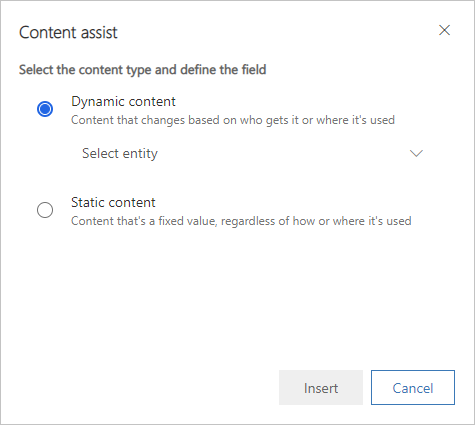
Tehke üht järgmistest.
- Valige Dünaamiline sisu , et lisada väärtus, mis võib muutuda vastavalt kontekstile, kus te sõnumit kasutate, ja seejärel valige siin olevast ripploendist üks järgmistest.
- Kontakt: lisab adressaadi kontaktikirjest välja väärtuse (nt eesnime). Need väärtused varieeruvad adressaadi osas.
- ContentSettings: paigutab välja väärtuse sisusätetest. Väärtused nagu tellimuskeskuse URL, edasisuunamise URL ja saatja postiaadress on saadaval siin. Need väärtused võivad varieeruda klienditeekonna järgi, kus sõnumit kasutatakse.
- FormDoiSubmission: paigutab dünaamilise välja vormi kahekordseks lubamiseks. See väli ei nõua seose väärtust, nagu allpool kirjeldatud.
- Sõnum: paigutab väärtused, mis on seotud sõnumi endaga; praegu hõlmab see veebilehena avatud URL-i ja erinevaid dünaamilisi väärtusi, mida kasutatakse kahekordse lubamisega meilides.
- Valige Staatiline sisu , et paigutada kindlast kirjest fikseeritud väärtus (nt eelseisva sündmuse nimi). See väärtus on sama, olenemata sellest, kus te sõnumit kasutate või kes selle saab. Seejärel tehke vajalikud väärtusi sisaldava olemi ja kirje tuvastamiseks järgmised sätted.
- Valige suvand (ülemine liitboks): valige olem (nt sündmus või konto). Selleks et otsida olemit, viige oma kursor sellele kastile ja alustage selle nime trükkimist kuni kuvatakse olemit, mida soovite.
- Kirje valimine (alumine ripploend): valige konkreetne kirje nime järgi. See loend kuvab kõik teie valitud olemi kirjed. Nagu ka olemi puhul, saate ka siin otsida.
- Valige Dünaamiline sisu , et lisada väärtus, mis võib muutuda vastavalt kontekstile, kus te sõnumit kasutate, ja seejärel valige siin olevast ripploendist üks järgmistest.
Nüüd peate tuvastama kindla välja, mida soovite paika asetada. Tehke üht järgmistest.
- Valige Seotud olem, et leida väli olemist, mis on seotud eelmisel lehel valitud olemiga. Seejärel tehke seose ja kuvatava välja tuvastamiseks järgmised sätted.
- Seose valimine: seos määratleb, millise teise olemi juurde soovite hüpata, ja tee, mida sinna jõudmiseks kasutate. Selleks et otsida seost, viige oma kursor sellesse kasti ja alustage selle nime trükkimist kuni kuvatakse seos, mida soovite, ning siis valige see. Lisateavet selle kohta, kuidas mõista, kuidas siin seoseid esitatakse, leiate järgmisest jaotisest.
- Vali väli: valige välja nimi, mida soovite kuvada. Nagu ka seose puhul, saate ka siin otsida. See ripploend on saadaval ainult siis, kui olete valinud N:1 seose.
- Valige Seotud olem, et leida väli olemist, mis on seotud eelmisel lehel valitud olemiga. Seejärel tehke seose ja kuvatava välja tuvastamiseks järgmised sätted.
Dialoogi allosas näete nüüd lõplikku avaldist. Selle avaldise paigutamiseks valige Lisa .
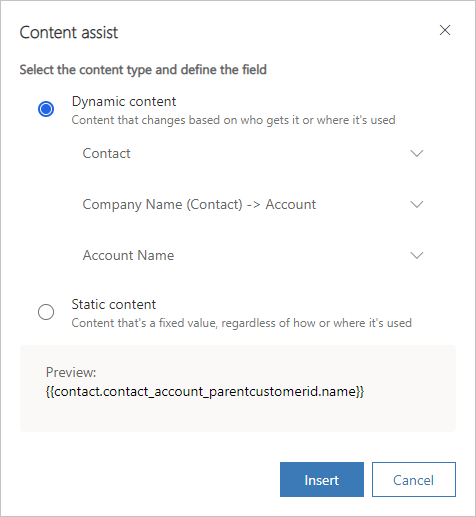
Oluline
Iga tsükli jaoks loodud loendeid ei renderdata kindlas järjestuses ja need pole ühegi välja järgi sorditavad.
Kuidas isikupärastamine andmebaasiseoseid esitab?
Kui valite isikupärastamisel seose, kuvatakse suvandid ühel järgmistest nimetamisreeglitest.
-
FieldName (PrimaryEntity) –> SecondaryEntity
Kui esmane olem on sulgudes ja kuvab välja nime, on see mitu-ühele (N:1) seos, mis viib sekundaarse olemi ühe kirjeni. Seetõttu peaksite tavaliselt valima teise ripploendi abil teisese olemi välja oma avaldisega kuvamiseks. -
PrimaryEntity –> FieldName (SecondaryEntity)
Kui sekundaarne olem on sulgudes ja kuvab välja nime, on see üks-mitmele (1:N) seos, mis võib viia sekundaarse olemi mitme kirjeni. Seetõttu ei saa te välja valida (teine ripploend on keelatud) ja selle asemel peate kasutama seda seost for/each-tsükli osana , et kuvada iga saadaoleva seotud kirje väärtused. -
PrimaryEntity –> SecondaryEntity
Kui kumbki olem pole sulgudes, on see mitu-mitmele (N:N) seos, mis võib ühendada mitu kirjet mõlemas suunas. Seetõttu ei saa te välja valida (teine ripploend on keelatud) ja te ei saa seda seost isikupärastamiseks kasutada. Seda seetõttu, et seost haldab vaheolem ja saate liikuda vaheolemisse ainult esmase olemi kaudu.
Kus:
- PrimaryEntity on olem seose algpoolel. See on alati näidatud noole vasakul küljel. See on olem, mille valisite isikupärastamise dialoogi eelmisel lehel. Näiteks Kontakt (esmane olem) saab olla seotud Kontoga (sekundaarne olem) kontakti välja Ettevõtte nimi (välja nimi) kaudu; see kuvatakse järgmiselt: Ettevõtte nimi (Kontakt) -> Konto.
- Väljanimi kuvatakse alati olemi nime kõrval (mis on sulgudes). See on selle välja nimi, mille kaudu seos luuakse. Nimega väli kuulub olemile sulgudes ja kuvab väärtuse noole teises otsas olevast olemist (aga sisaldab tegelikult seotud kirje ID-d, millest see väärtus on võetud). Mõnel juhul märkate seost kahe sama üksuse vahel, millest igaüks kandub läbi mõne muu välja.
- SecondaryEntity on seose sihtkoht. See on alati näidatud noole paremal küljel. Lõpliku avaldisega kuvatav(ad) väärtus(ed) pärinevad teisese olemi väljalt.
Märkus.
Suhete N : N puhul välja väärtust ei kuvata. See tähendab, et kui teil on sama kahe olemi vahel rohkem kui üks seos N : N, näete ripploendis mitut identse välimusega seost. See olukord on väga haruldane, ent kui te seda näete, peate kasutama katse-eksitusmeetodit õige seose tuvastamiseks. Kinnitamiseks saate kontrollida saadud avaldist , et näha, et valisite õige seose (seosed kuvatakse siin erinevalt ja võivad anda vihje), või seadistada testsõnumi, mis sisaldab N:N-seose mõlemat versiooni, ja kasutada testklienditeekonda, et see endale edastada.
Siin on mõned näited.
- Ettevõtte nimi (kontakt) –> konto: seda seost kasutab olem Kontakt olemi Konto teabe kuvamiseks kontaktikirje väljal Ettevõtte nimi . Teisisõnu on see seotud ettevõttega (kontoga), kelle heaks kontakt töötab.
- Halduspartner (kontakt) -> konto: seda seost kasutab olem Kontakt olemi Konto teabe kuvamiseks kontaktikirje väljal Haldajapartner. Teisisõnu on see seotud ettevõttega (kontoga), mis on kontakti juhtiv partner.
- Kontakt –> esmane kontakt (konto): seda seost kasutab olem Konto olemi teabe kuvamiseks kontokirje väljal Esmane kontakt . Teisisõnu leiab see kõik kontod, kus praegune kontakt on määratud esmase kontaktina.
- Kontakt –> kontakt (sündmuse registreerimine): seda seost kasutab olem Sündmuse registreerimine , et kuvada olemi Kontakt teavet sündmuse registreerimise kirje väljal Kontakt . Teisisõnu leiab see kõik sündmustele registreerumised, mille on teinud praegune kontakt või mis on tema jaoks tehtud.
Isikupärastamise abil loodud avaldised
Isikupärastamine loob avaldise, mis kasutab järgmist vormingut.
{{EntityName.FieldName}}{{EntityName(RecordID).FieldName}}{{EntityName.RelationshipName.FieldName}}{{EntityName(RecordID).RelationshipName.FieldName}}
Pange tähele, et tulemite avaldistes seosenimede jaoks kasutatav märge ei vasta sellele, kuidas neid isikupärastamise dialoogis esitatakse. Siin on mõni näide väljendite tulemustest.
{{contact.firstname}}
Lisatakse adressaadi eesnimi.{{msdyncrm_marketingpage(3343053c-8daf-e911-a85e-000d3a3155d5).msdyncrm_full_page_url}}
Paigutab GUID-ga määratud turunduslehe kirje välja väärtusemsdyncrm_full_page_urlsulgudesse. Tavaliselt võite selle vormi avaldist kasutada sisusätete kirjes, et määrata kordustellimuste keskus või sõbrale edasisaatmise leht.{{msdyncrm_contentsettings.msdyncrm_subscriptioncenter}}
Paigutab kordustellimuste keskuse lehe URL-i, mis on tuvastatud sõnumi saatva klienditeekonna jaoks konfigureeritud sisusätetes .{{msdyncrm_contentsettings.msdyncrm_forwardtoafriend}}
Paigutab sõnumi saatva klienditeekonna jaoks konfigureeritud sisusätetes tuvastatud edasisuunamislehe URL-i.{{Message.ViewAsWebpageURL}}
Lisatakse URL sõnumi veebibrauseris avamise võimaldamiseks.{{msevtmgt_event(8a519395-856c-4e22-b560-650ce6d6a79d).msevtmgt_webinarurl}}
Lisatakse selle veebiseminari URL, millele sündmuse ID viitab (sulgudes).{{msdyn_survey(39128da2-c968-4627-9595-f030b6571be4).msdyn_name}}
Lisatakse selle uuringu URL, millele uuringu ID viitab (sulgudes).{{contact.contact_account_parentcustomerid.name}}
See avaldis leiab konto nime ettevõttest, kus kontakt töötab.{{contact.contact_account_msa_managingpartnerid.name}}
See avaldis leiab konto juhtivpartneri nime ettevõttest, kus kontakt töötab.
Kui teil on avaldis, mis töötab, saate selle kopeerida ja kleepida kõikjale. Te ei pea iga kord kasutama isikupärastamist.
Oluline
Saate väljaavaldistes kasutada kuni kaht hüpet (punkti). Ärge proovige luua keerukamaid avaldisi, lisades isikupärastamisega loodud avaldistele rohkem hüppeid.
Jootraha
Kui vajate isikupärastamisega toetatud andmetüüpe, on tavaliselt kõige parem kasutada koodi paigutamiseks isikupärastamise funktsiooni, selle asemel, et proovida seda nullist tippida. See tagab, et olem, seos ja väljade nimed kattuvad nendega, mis on kasutusel andmebaasis ning aitab teil vältida kirjavigu.
Märkus.
Dynamics 365 Customer Insights - Journeys Meilide saatmise funktsioon ei toeta arvutatud välju.
Dünaamilised väärtused väljadel Adressaat, Saatja nimi, Saatja aadress ja Vastuseaadress
Vormi Turundusmeilivahekaardil Kokkuvõte saate jaotises Saatja ja vastuvõtja teha oma sõnumi jaoks mitmesuguseid sisuga mitteseotud sätteid. See hõlmab väärtusi ja avaldisi, mis määravad sõnumis kasutatava adressaadi, saatja nime, saatja aadressi ja vastuseaadressi väärtused.
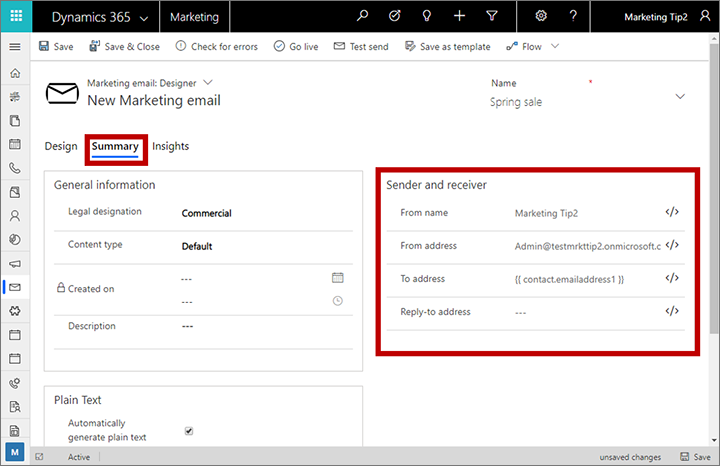
Üks tüüpiline viis selle funktsiooni kasutamiseks on määrata Saatja nimi ja Saatja aadress kontaktikirje omanikuks. Seejärel, määrates igale kontakti haldavale müügiesindajale selle kontaktikirje omaniku, saavad adressaadid turundusmeile, mis näitavad sellise saatja aadressi, keda nad võivad teada, ja see võib avamise määrasid oluliselt suurendada. Siin on juhised.
- Kui teie Customer Insights - Journeys eksemplar pole veel seadistatud kasutaja (süsteemikasutaja) olemit turundusülevaadete teenusega sünkroonima , rääkige selle seadistamisest oma administraatoriga. Kui olete administraator, vaadake juhiseid teemast Turundusülevaadete teenusega sünkroonitavate olemite valimine.
- Avage meilisõnum ja minge vahekaardile Kokkuvõte .
- Kustutage välja Saatja nimi sisu ja seejärel valige selle välja kõrval nupp Isikupärastamine
 .
. - Valige isikupärastamise dialoogi esimesel lehel Kontekstipõhine ja määrake selle väärtuseks Kontakt. Seejärel valige Edasi .
- Valige isikupärastamise dialoogi teisel lehel Seotud olem ja seejärel:
- Määrake ülemine rippmenüü (seos) väärtuseks Omanik kasutaja (kontakt) -> Kasutaja.
- Määrake alumise ripploendi (välja) väärtuseks Täisnimi.
- Valige OK , et paigutada avaldis, mis peaks olema:.
{{contact.contact_systemuser_owninguser.fullname}} - Kustutage välja Saatja aadress sisu ja seejärel valige selle välja kõrval nupp Isikupärastamine
 .
. - Valige isikupärastamise dialoogi esimesel lehel Kontekstipõhine ja määrake selle väärtuseks Kontakt. Seejärel valige Edasi .
- Valige isikupärastamise dialoogi teisel lehel Seotud olem ja seejärel:
- Määrake ülemine rippmenüü (seos) väärtuseks Omanik kasutaja (kontakt) -> Kasutaja.
- Määrake alumise ripploendi (välja) väärtuseks Esmane e-post.
- Valige OK , et paigutada avaldis, mis peaks olema:.
{{contact.contact_systemuser_owninguser.internalemailaddress}}
Sarnaste meetodite abil saate paigutada omanikust kasutaja nime või meiliaadressi suvalisse kohta sõnumi sisus. Seda saate teha isikupärastamise abil või kopeerida/kleepida juhtraua avaldisi või isegi tippida juhtraua avaldised käsitsi.
Dünaamiliste väärtuste kasutamine pildiallika või lingi valimiseks
Dünaamilise avaldise abil saate määratleda pildielementide allika URL-i. Selleks valige pildielement, minge selle paneelile Atribuudid ja seejärel valige välja Allikas kõrval nupp  Isikupärastamine , et paigutada dünaamiline tekst URL-i osana. Tavaliselt segatakse see staatilise tekstiga täieliku URL-i koostamiseks. Näiteks saate lisada adressaadi kontakti ID või ettevõtte nime, et valida pilt, mis on oluline iga konkreetse adressaadi jaoks.
Isikupärastamine , et paigutada dünaamiline tekst URL-i osana. Tavaliselt segatakse see staatilise tekstiga täieliku URL-i koostamiseks. Näiteks saate lisada adressaadi kontakti ID või ettevõtte nime, et valida pilt, mis on oluline iga konkreetse adressaadi jaoks.
Samuti saate isikupärastamise abil luua dünaamilise avaldise, et määrata pildile lingi sihtkoht.
Märkus.
Failiteek Dynamics 365 Customer Insights - Journeys loob iga üleslaaditava pildi jaoks kordumatu GUID-põhise failitee, mis tähendab, et failiteegis olevatel piltidel on ettearvamatud URL-id, mis ei sisalda teie algset failinime. Seetõttu peate siin kirjeldatud meetodi kasutamiseks majutama oma pilte oma veebisaidil või mis tahes kolmanda osapoole majutusteenuses, kus URL-id on prognoositavad ja võivad sisaldada väärtust, mis on Dynamics 365 väljalt hõlpsasti välja võetav.
Kirjete ID-de otsimine
Mittekontekstipõhised väljaavaldised (mis kasutavad vormi {{EntityName(RecordID).FieldName}}) nõuavad kirje ID-d, et tuvastada konkreetne kirje, kust väärtus peab pärinema. Tavaliselt aitab isikupärastamine neid ID-sid leida, kuid mõnikord peate sõnumi dünaamiliste funktsioonide kujundamisel ID käsitsi leidma. Mis tahes kirje ID leidmiseks tehke järgmist.
- Avage kirje, mida soovite viidata.
- Vaadake brauseri aadressiribal kuvatavat URL-i, mis peaks olema järgmisel kujul:
https://<MyOrg>.crm.dynamics.com/main.aspx?appid=00001111-aaaa-2222-bbbb-3333cccc4444&pagetype=entityrecord&etn=msevtmgt_event&id=11112222-bbbb-3333-cccc-4444dddd5555 - Otsige üles URL-i osa, mis algab tähega
&id=ja millele järgneb teie praeguse kirje ID-number. Kopeerige see arv (ainult väärtus) ja kasutage seda avaldises.
Täiendav (keerulisem) dünaamiline sisu
Meilikujundustes on võimalik kasutada ka täiendavaid (keerulisemaid) loogikaavaldisi, mille abil saab sisu veelgi paremini adressaadi, demograafia ja konteksti järgi kohandada. Seda tüüpi kohandamiseks on teil vaja skriptimise ja programmeerimise põhiteadmisi.
Nagu eelmistes näidetes nägite, on dünaamiline sisu ümbritsetud topeltsulgudega ( {{ ja }} ). See hõlmab nii isikupärastamise funktsiooni abil lisatavaid standardseid väljaväärtusi kui ka selles jaotises kirjeldatud täpsemaid programmeerimiskonstruktsioone.
Jootraha
Kui soovite sõnumis kuvada topeltsulgusid, selle asemel, et kasutada neid koodiploki alguse või lõpu tähistamiseks, lisage esimese sulgu ette (pao) kurakriipsuga (nt \{{ või \}}). Kurakriipse ei kuvata renderdatud sõnumis, küll aga kuvatakse kahekordsed looksulud.
Tingimuslikud avaldised ja võrdlused
Tingimuslikud (kui x, siis y) avaldised kuvavad sisu olenevalt sellest, kas üks või mitu tingimuslikku avaldist lahenevad tõese või väärana. Saate lisada nende avaldiste loomiseks vajaliku koodi, asetades selle tekstielementi või lisades kohandatud koodielemendid teiste kujunduselementide vahele. Lisateave: Täpsema dünaamilise sisu sisestamine kujundajasse
Tingimuslike avaldiste vorming on järgmine.
{{#if (<operator> <value1> <value2>)}}
Content displayed when the expression is true
{{else if (<operator> <value1> <value2>)}}
Content displayed when the first expression is false and the second one is true
.
.
.
{{else}}
Content displayed when all expressions are false
{{/if}}
Kus:
- Tingimuslik plokk peab alati avanema.
{{#if … }} - Tingimuslikud avaldised peavad olema sulgudega ümbritsetud.
- Tingimusavaldised algavad tehtemärgiga <>, mis peab olema üks järgmises tabelis loetletud väärtustest. See määrab, kuidas esimest väärtust teisega võrreldakse.
- <Väärtus1> ja <Väärtus2> on väärtused, mida võrreldakse tingimusavaldisega ja kumbki võib olla kas dünaamiline või konstantne väärtus. Kui väärtus1 <> või <väärtus2> on konstantne stringiväärtus (mitte arv või avaldis), tuleb see ümbritseda jutumärkidega (’); reaalarvude puhul kasutage kümnendkoha piiritlejana punkti (.).
- Kui <väärtus1> on kahendväli (tuntud ka kui kahe valiku väli rakenduses Dynamics 365), siis ärge lisage tehtemärki <,>väärtust2 <> ega sulgusid. Loogikaväljade väärtus on alati kas tõene või väär, seega peaksite neid tingimuse loomiseks kasutama otse, näiteks:.
{{#if contact.is_vip}} -
{{else}}ja{{else if … }}klauslid on valikulised. - Tingimuslik plokk peab alati sulguma sõnaga
{{/if}}.
Järgmises tabelis on loetletud kõik funktsioonid, mida saate oma tingimuslikes avaldistes kasutada. Muud tehtemärgid pole praegu saadaval ja te ei saa tingimusavaldistes kasutada keerulisi kahendavaldisi (nt tehtemärkidega AND või OR).
| Dynamics 365 Customer Insights - Journeys süntaks (tõstutundlik) | Operaator |
|---|---|
| Eq | Võrdub |
| Ne | Ei võrdu |
| Lt | Väiksem kui |
| Gt | Suurem kui |
| lte | Väiksem kui või võrdub |
| Gte | Suurem kui või võrdub |
Näiteks saab seda tingimuslauset kasutada sõnumi tervituses kasutatava keele määramiseks iga sõnumi adressaadi riigi/regiooni põhjal.
<p>{{#if (eq contact.address1_country 'Denmark')}}
Hej
{{else if (eq contact.address1_country 'US')}}
Hi
{{/if}} {{contact.firstname}}!</p>
Siin on näide tingimuslausest, mis põhineb loogikaväljal (kaks suvandit) nimega is_vip; pange tähele, et kuna loogikaväljad tagastavad alati väärtuse tõene või väär, ei kaasata tingimusse ühtegi tehtemärki, võrdlusväärtust ega sulgu.
<!-- {{#if contact.is_vip}} -->
<h3>Be sure to show your VIP card to receive a 20% discount!</h3>
<!-- {{/if}} -->
Jootraha
Tühjade väljaväärtuste kontrollimiseks kasutage järgmist avaldist:
{{#if (eq contact.lastname '')}}
Kus '' on kaks ühekordset jutumärki, mitte kahekordset jutumärki. See leiab tühjad väljad, ent mitte nullväärtusega väljad.
Jootraha
Kuigi te ei saa tingimuslikes avaldistes kasutada keerukaid loogikaavaldisi, võite juurutada sarnased funktsioonid järgmisel moel.
Pole toetatud:
{{#if A and B}}<DisplayedContent>{{/if}
Võrdub (toetatud):
{{#if A}}{{#if B}}<DisplayedContent>{{/if}}{{/if}}
Pole toetatud:
{{#if A or B}}<DisplayedContent>{{/if}
Võrdub (toetatud):
{{#if A}}<DisplayedContent>{{/if}} {{#if B}}<DisplayedContent>{{/if}}
Jootraha
Kui testite väärtusi, mis on talletatud andmebaasi suvandikomplektina, kasutage suvandikomplekti jaoks indeksiväärtusi, mitte kuvatavaid väärtusi. Näiteks võib teil olla väli nimega contact.customertypecode, mis sisaldab täisarvu, et tuvastada kliendi tüüp. Igal klienditüübi koodil on ka kuvatav nimi, näiteks 0 = "vask", 1 = "hõbe", ja 2 = "kuld". Sellisel juhul peate avaldise seadistama nii, et see kasutaks indeksit (täisarv), mitte vastavat kuvatavat väärtust. Seega kui otsite kuldkliente, peaksite kasutama järgmist väärtust.
{{#if (eq contact.customertypecode 2)}}
Jootraha
Kui testite suuri arvväärtusi, näiteks „1 932 333”, jätke võrdlusavaldises välja tuhandete eraldaja (,), kuigi võite seda sageli kasutajaliideses näha. Selle väärtuse testimiseks peaks teie avaldis nägema välja selline:
{{#if (eq contact.customernumber 1932333)}}
Eraldiseisvad kordused
Eraldiseisvad kordused võimaldavad teil liikuda konkreetse kirjega seotud kirjete hulgas sammhaaval – näiteks selleks, et esitada konkreetse kontaktiga seotud kõigi hiljutiste tehingute loend. Saate lisada nende avaldiste loomiseks vajaliku koodi, asetades selle tekstielementi või lisades kohandatud koodielemendid teiste kujunduselementide vahele. Lisateave: Täpsema dünaamilise sisu sisestamine kujundajasse
Eraldiseisvate korduste vorming on järgmine:
{{#each Entity.RelationshipName }}
...
{{this.RelatedField1}}
...
{{this.RelatedField2}}
...
{{/each}}
Kus:
- Silmusplokk peab alati avanema
{{#each … }}. -
Entity.RelationshipNameTuvastab seotud kirjete kogumi, mida tsükkel itereerib. - Kordus alustab esimesest saadaolevast seotud kirjest ja kordub iga saadaoleva seotud kirje puhul, kuni kõik seotud kirjed on loetletud. Pange tähele, et seostuvad kirjed tagastatakse juhuslikus ja ettearvamatus järjekorras.
-
{{this.RelatedField<n>}}Tuvastab väljanime seotud kirjest. Avaldise osa „this“ viitab seostuvale kirjele, mida korduse praeguse iteratsiooni käigus töödeldakse, ning sellele peab järgnema seotud olemi kehtiv välja nimi. Igasse kordusesse saab lisada kui tahes palju välju. - Silmusplokk peab alati sulguma
{{/each}}.
Näiteks võib teie andmebaas sisaldada kontakti tellitud toodete loendit. Võite loetleda need meilisõnumis, kasutades järgmist koodi:
<p>You have purchased:</p>
<ul>
<!-- {{#each contact.contact_product_productid}} -->
<li>{{this.name}}</li>
<!-- {{/each}} -->
</ul>
Selles näites on süsteem kohandatud nii, Dynamics 365 Customer Insights - Journeys et see sisaldaks kohandatud olemit nimega product, mis on seadistatud 1:N seosega kontakti ja tooteolemite vahel väljal productid. Selleks, et tooteolem oleks teie meilisõnumite jaoks saadaval, tuleb see sünkroonida ka turundusülevaadete teenusega (nagu tavaliselt).
Oluline
Meili renderdamise eesmärgil lisatakse seosesse ainult esimesed 1,000 seotud üksust. Rohkem kui 1,000 üksusega seoste kasutamist meilimallides ei toetata ja see võib viia ootamatute tulemusteni.
Pange tähele ka seda, et teise taseme seoseid ei toetata. Seetõttu pole järgmine süntaks lubatud.
{{#each Entity.RelationshipOnEntity}}
...
{{#each this.RelationshipOnRelatedEntity}}
...
{{/each}}
...
{{/each}}
Kujundajale täpsema dünaamilise sisu sisestamine
Kujundajale täpsema dünaamilise sisu lisamisel olge ettevaatlik, kuna leidub palju (vahel ootamatuid) valesid viise, mis koodi rikuvad. Siit leiate nõuandeid koosturis koodi sisestamise ja testimise kohta.
- Kasutage kohandatud koodielemente, et paigutada koodilõigud menüü Kujundaja kujunduselementide vahele. See on palju nähtavam ja usaldusväärsem kui koodi paigutamine otse HTML-i vahekaardi HTML-i abil . Siiski võite kasutada dünaamilist koodi ka tekstielemendis, sel juhul peate tõenäoliselt selle koodi HTML-i vahekaardil puhastama, nagu selles loendis hiljem mainitud. (Kui töötate täislehe redaktoris, valige kohandatud koodi element, et selle sisu redigeerida.)
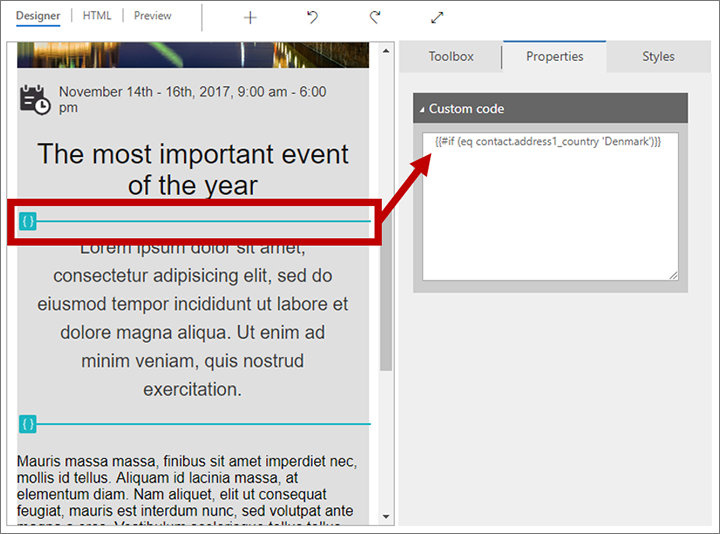
- Kui sisestate koodi tekstielementi vahekaardil Kujundaja , loovad
<p>lisatühikud ja tagasitulekud teie koodis sildid, mis võivad selle katkestada. Minge pärast seda alati HTML-i vahekaardile, kus näete kõiki neid lisasilte, ja eemaldage need kindlasti. - Kui sisestate koodi tekstielementi, peab kogu teie dünaamilise sisu kood sisalduma kas algus- ja lõpusiltide komplektis (nt
<p>ja</p>) või HTML-kommentaaris (koodi puhul, mis on kuvatavast tekstist täiesti eraldiseisev). Ärge paigutage koodi kommentaaridest või kehtivatest HTML-sildipaaridest (või kohandatud koodielementidest) väljapoole, kuna see ajab redaktori segadusse (eriti kui vahetate vahekaartide HTML ja Kujundus vahel ). Peate töötama vahekaardil HTML, kontrollima ja parandama oma tekstielementide HTML-i. - Ärge paigutage tagasivaateid koodielementide vahele, mis on osa samast avaldisest (nt for-each-tsüklis), välja arvatud juhul, kui ümbritsete iga rea oma HTML-siltide komplektiga (nagu on näidatud selle loendi järel toodud for-each-tsükli näites).
- Isikupärastamisfunktsioon on sageli abiks andmebaasist väärtusi toovate avaldiste loomisel, kuna see aitab teil leida andmebaasi tabeli, välja ja seose nimesid. See tööriist on saadaval, kui töötate tekstielemendiga vahekaardil Kujundaja ja kui sisestate väärtusi teatud väljad, mis seda toetavad (nt meili teema). Isikupärastamine pole saadaval HTML-i vahekaardil või kohandatud koodielemendis töötades, nii et selle asemel saate alustada isikupärastamise kasutamisest mis tahes tekstielemendis ja seejärel lõigata/kleepida saadud avaldise kohandatud koodielementi või HTML-i.
- Suhte nimi, mida kasutate silmuste loomisel või otsinguväärtuste paigutamisel, peab vastama turundusülevaate teenuses kasutatule. See seose nimi ei pruugi olla sama, mida kasutati Dynamics 365-i kohandamiseks. Õige seose nime leidmiseks kasutage isikupärastamise funktsiooni.
Näiteks saate häälestada meilisõnumi tervitusrea, sisestades kujundaja HTML-i vahekaardile (kas tekstielemendi sees või väljaspool) järgmise :
<p>{{#if (eq contact.address1_country 'Denmark')}}Hej{{else if (eq contact.address1_country 'US')}}Hi{{/if}}{{contact.firstname}}!</p>
Järgmine näide (näidatud ka varem) näitab, kuidas kasutada kommentaare koodi lisamiseks, mis eksisteerib täielikult väljaspool kuvatavat sisu (ka vahekaardil HTML):
<p>You have purchased:</p>
<ul>
<!-- {{#each contact.contact_product_productid}} -->
<li>{{this.name}}</li>
<!-- {{/each}} -->
</ul>